Os erros são muito comuns com todas as versões de PCs com sistema operacional Windows. Alguns dos erros comuns que podem acontecer com seus dispositivos são erro BSOD, erro de registro, arquivos de sistema corrompidos, etc. Entre todos esses problemas, o erro 3f0 de dispositivo de inicialização não encontrado é um dos problemas mais comuns enfrentados pelos usuários do sistema, especialmente em laptops mais antigos .
Este erro geralmente ocorre de forma repentina e inesperada. Isso indica que seu computador não consegue encontrar um dispositivo inicializável para inicializar. A razão por trás disso pode ser uma sequência de inicialização incorreta do BIOS ou o disco rígido não está devidamente conectado.
Geralmente, o erro 3f0 de dispositivo de inicialização não encontrado é um erro comum que muitas pessoas já conheceram. Isso sempre ocorre durante o processo de inicialização do computador. A inicialização de um PC refere-se ao processo de ligar o computador e iniciar o sistema operacional. Este erro pode ocorrer com mensagens diferentes, como:
Dispositivo de inicialização não encontrado, instale um sistema operacional em seu disco rígido
Dispositivo de inicialização não encontrado – disco rígido (3f0)
Nenhum dispositivo de inicialização está disponível
Nenhum dispositivo de inicialização encontrado – insira o disco de inicialização e pressione qualquer tecla
Outras causas para o aparecimento deste erro são:
- Problema de conexão do disco rígido
- Ataque de malware ou vírus
- Setor de inicialização ou Registro mestre de inicialização está danificado
- Disco rígido danificado
- Ordem de inicialização incorreta no BIOS
Etapas para corrigir o problema de erro 3f0 do dispositivo de inicialização não encontrado:
Método 1: Corrigir as configurações do BIOS: Quando você tiver problemas para inicializar, pode ser necessário redefinir as configurações do BIOS para seus estados padrão. Para fazer isso, siga estas etapas:
Pressione e segure o botão Liga / Desliga para ligar o computador.
Para entrar no menu de configuração do BIOS, pressione a tecla F10.
Para carregar e restaurar o padrão de configuração do BIOS, agora pressione F9.
Uma vez feito isso, pressione a tecla F10 para salvar as configurações e sair do menu.
Agora, selecione a opção Sim> pressione a tecla Enter após obter a opção Exit Saving Changes.
Siga o prompt para reiniciar o computador.
Método 2: Executar a reinicialização a frio: Às vezes, a reinicialização a frio pode resolver o problema entre o BIOS e o hardware do disco. Para realizar a reinicialização total, siga as etapas abaixo mencionadas:
Desligar o computador.
Remova o computador de qualquer docking station e desconecte o adaptador CA do computador.
Certifique-se de que nenhum dispositivo periférico esteja conectado ao computador.

Agora pressione o botão Liga / Desliga por 15 segundos para drenar a carga residual.
Insira a bateria e reconecte o adaptador CA ao laptop.
Pressione o botão Liga / Desliga para iniciar o sistema.
Quando o menu de inicialização aparecer, use as teclas de seta para selecionar Iniciar o Windows normalmente e pressione Enter.
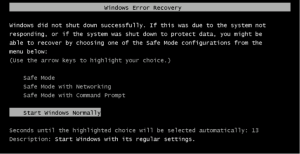
Se por acaso o problema ainda persistir, siga as próximas etapas.
Método 3: Reconecte o disco rígido: Se houver alguma conexão solta com o disco rígido, o dispositivo pode não ser capaz de detectar o disco rígido e uma mensagem de erro pode aparecer. Este problema só pode ser resolvido reconectando o disco rígido. Para reconectá-lo, siga estas etapas:
Desligue o PC e desconecte o cabo de alimentação.
Remova a bateria, se possível.
Desconecte o disco rígido> conecte o disco rígido de volta.
Remonte o computador e ligue-o para ver se o problema foi corrigido ou não.
Método 4: Use a ferramenta HP Hardware Diagnostics para testar o disco rígido: Para verificar se há um problema com os componentes do sistema ou não, você pode simplesmente executar esta ferramenta no seu laptop HP. Você pode corrigir o problema de erro 3f0 do dispositivo de inicialização não encontrado usando o diagnóstico de hardware do PC.
Ligue o computador e continue tocando em Esc até que um menu seja aberto> pressione F2
Escolha a opção Testes de componentes no menu HP PC Hardware Diagnostics.
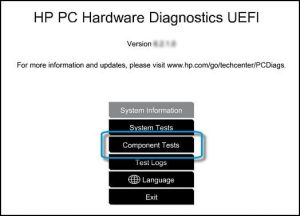
Selecione Disco rígido no menu Testes de componentes.
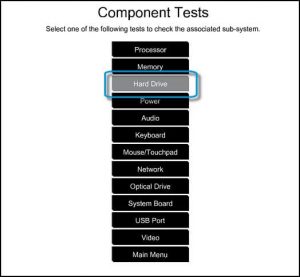
Clique no Teste Rápido e, a seguir, no botão Executar uma vez.
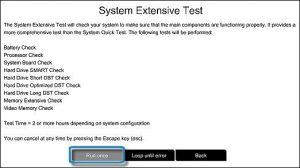
Se ainda houver problemas com o disco rígido, execute o Teste Extensivo.
Método 5: Alterar a ordem de inicialização: a primeira coisa que você precisa fazer é certificar-se de que o disco rígido do qual você inicializou é o disco correto. No caso, se você selecionou por engano o dispositivo não inicializável para inicializar, o PC não poderá inicializar com sucesso e você receberá uma mensagem de erro dispositivo de inicialização não encontrado erro 3f0. Portanto, para resolver o problema, altere a sequência de boot em seu BIOS e deixe-o inicializar.
Método 6: Corrigir e restabelecer o MBR danificado: Um registro mestre de inicialização é uma pequena seção de um disco rígido ou outro dispositivo de armazenamento que contém informações sobre o disco. Se houver algo errado com seu MBR, você receberá uma mensagem de erro. Isso acontece por vários motivos, como falha de disco, ataque de vírus ou malware, etc. Para resolver o problema, reconstrua o MBR.
Método 7: Conserte o seu sistema operacional: se os arquivos do seu sistema operacional foram danificados ou perdidos inadvertidamente, você causará muitos problemas, incluindo este. Portanto, para corrigir esse problema, você precisa seguir as etapas mencionadas abaixo:
Prepare um disco de instalação do Windows, CD / DVD ou unidade flash USB e conecte-o ao seu PC.
Durante o processo de instalação, inicie o Prompt de Comando.
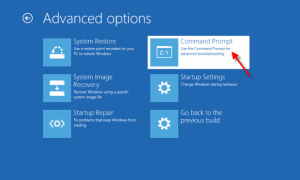
No Windows 7, na guia Opções de recuperação do sistema, clique em Reparo de inicialização.
No Windows 8 e no Windows 10, clique em Reparar o computador e selecione Solução de problemas> Opções avançadas> Reparo automático (Windows 8) ou Reparo de inicialização (Windows 10).
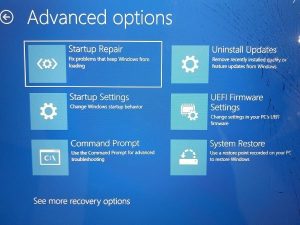
Método 8: Trocar o disco rígido: Se nenhuma das soluções mencionadas acima o ajudar a resolver o problema, esta deve ser a última opção. Antes de comprar um novo disco rígido, os usuários são aconselhados a usar este disco rígido como uma unidade externa e ver se você pode acessá-lo e, se puder, provavelmente não terá que jogá-lo fora.
Soluções recomendadas para resolver problemas de erro 3f0 de dispositivo de inicialização não encontrado:
Se o seu computador Windows estiver lento ou mostrando vários erros de sistema, é recomendável usar a Ferramenta de reparo do PC. A maioria dos erros relacionados ao Windows geralmente ocorrem devido a ataques de malware ou vírus ou arquivos de sistema corrompidos. Tudo isso em uma ferramenta multifuncional que apenas verifica uma vez que detecta e corrige vários problemas. Ao usar isso, você pode resolver vários erros como limpar suas entradas de registro, erro BSOD, reparo de DLL, reparar arquivos corrompidos do sistema do Windows e muito mais.
